Excel做甘特图,如何让甘特图的条形颜色随着项目进度的变化而变化? |
您所在的位置:网站首页 › 排班表周六周日自动填充颜色 › Excel做甘特图,如何让甘特图的条形颜色随着项目进度的变化而变化? |
Excel做甘特图,如何让甘特图的条形颜色随着项目进度的变化而变化?
|
Hello,大家好,今天跟大家分享下我们如何在利用Excel制作一个项目进度表,它的本质其实就是一个甘特图,它最大的特点就是表头是动态的,我们可以通过点击【滚动条】让数据动起来,非常适合用于时间跨度比较大的项目,下面我们就从零开始制作一下吧
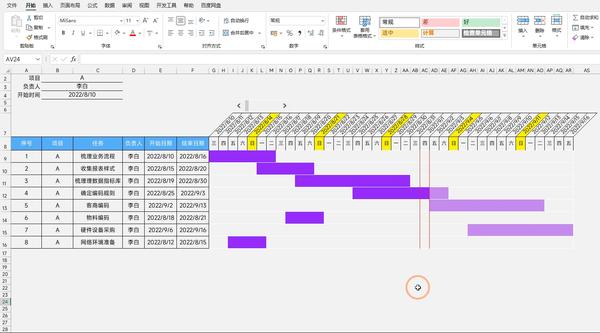
一、设置表头 进度表的右侧都是需要手动录入的项目,大家只需要根据自己的需求设置表头的就可以。 随后点击表头的上面一行中的G8单元格,输入等于号直接引用项目的开始时间,然后在后面输入G8+1向右填充就会生成日期,并且缩小列宽,数据会显示为#号。 只需选择#号,按下快捷键Ctrl+1调出格式窗口,然后点击【对齐】在右侧将文字方向设置为45度,日期就会倾斜显示 随后在下面一行输入【=G8】向右填充公式,然后按下【Ctrl+1】调出设置窗口,找到【自定义】在【类型】中输入AAA点击确定,就会显示为星期数了
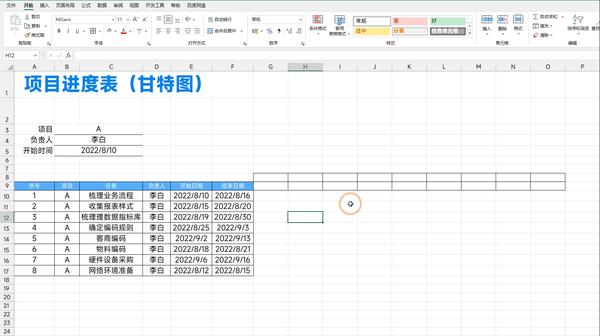
二、为周末自动设置颜色 表头的前2行数据,我们想要它根据周末自动地填充颜色,首先需要选择这2行数据,然后点击【条件格式】选择【新建规则】找到【使用公式确定格式】 公式为:=WEEKDAY(G$8,2)>5 然后点击【格式】在【填充】中选择一个自己喜欢的颜色即可
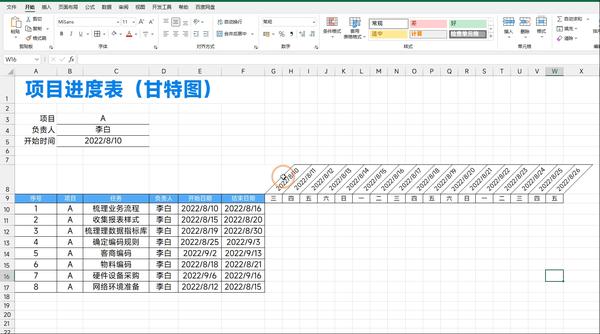
三、插入滚动条 想要让日期滚动,滚动条是关键,我们需要在【开发工具】中找到【控件】然后点击【插入】选择【滚动条】,随后需要点击【滚动条】然后点击鼠标右键找到【设置控件格式】 当前值设置为:1 步长设置为:1 单元格链接设置为:J7其余的保持默认,然后点击确定即可,这样的每点击一次滚动条就会增加或者减小1,随后选择【滚动条】盖住J7单元格,它就是链接的单元格
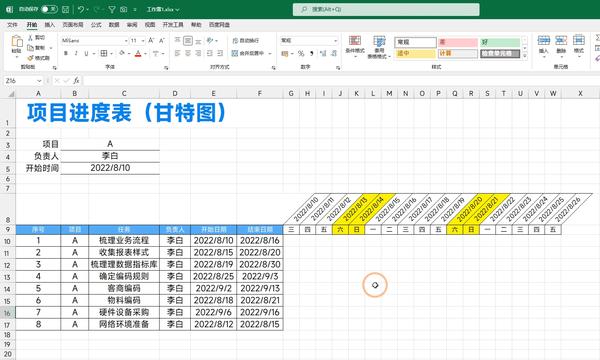
四、关联日期 随后我们需要将滚动条与日期关联起来,就需要设置表格中的第一个日期,将其与滚动条的J7单元格关联起来 公式:=B5+(J7-1)*7,这样的话每点击一次就会增加或者减少7天
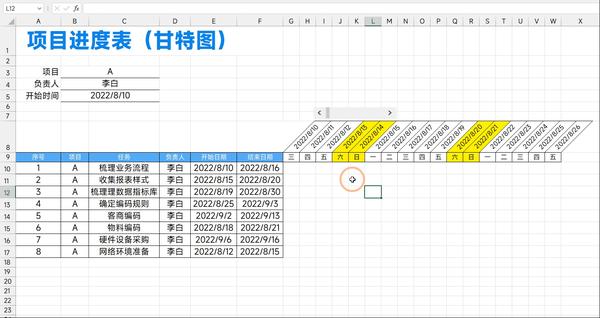
五、制作甘特图 1.根据开始与结束时间填充颜色 这个效果也是利用条件格式中的自定义公式来实现的。 公式:=(G$9>=$E10)*(G$9=$E10)*(G$9 |
【本文地址】
今日新闻 |
推荐新闻 |